linksys无线路由器设置
Linksys是思科系统一个销售家用与小型业务用网络产品的部门。Linksys最初于1988年创立,2003年被思科收购。尽管Linksys最知名的是其宽带与无线路由器,但亦有生产以太网交换与VoIP装置以及多种其他产品
进入的IP 为192.168.1.1 用户名为空,密码为admin,大家可以参照本店以下的详细说明设置.因一大部份买家对英文不是很了解.在这儿我作一个简单的说明希望大家都能到手就能按我下面的操作说明一次搞掂.本品有一键加密功能,在面板上一按就可以加密,因一键加密只针对LINKSYS 带一键加密的无线网卡,所以实用性不大。

进入时在IE 里面输入192.168.1.1 回车,在弹出来的对话框中要求输入用户各和密码:用户名空 密码为 admin.
进入如下图设置页面.点Setup.在Basic setup 中我们看下面ineernet connection Type 连接类型号选我们上网的类型,ADSL 上网用户占多,请选PPPOE 在出来的用户名(uers name)和密码(password)中填入我们上网拨号用的ADSL 用户名和密码,点下面的保存(Save settings)设置就OK!

设置后,我们点路由器的状态(status)看Internet 中 有IP出来就表示设置成功可以上网.
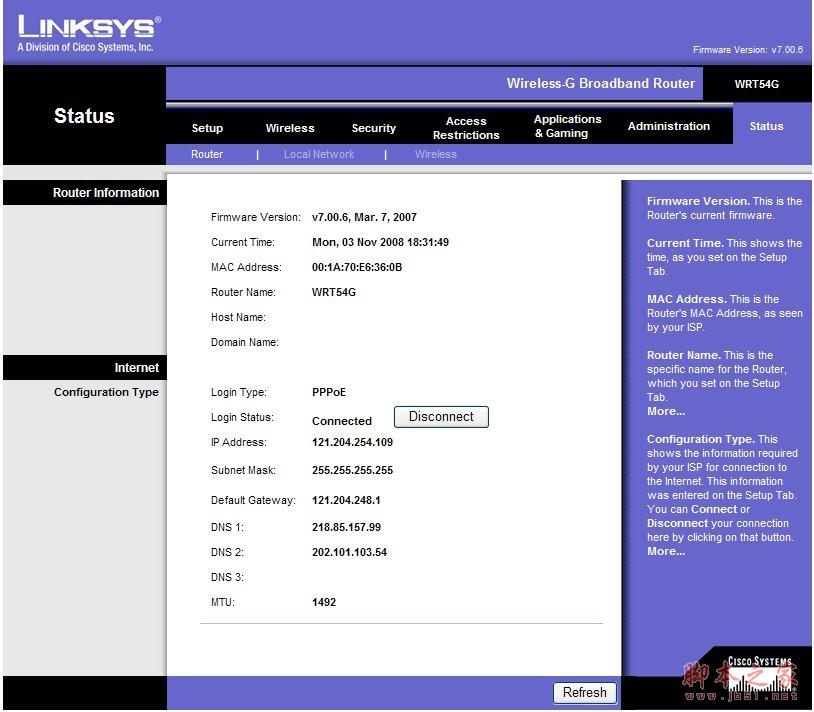
以下设置是参考WRT54GS的,方法一样
无线加密设置:
看下图中,我们点wireless 中的wireless security 在security mode 选择WEP 在 passphrase 中我们填入一点什么数字,随便写了再点Generate系统就自动生成了四组无线密码.我们可以任选一组了,默认是第一组,下步我们就在网卡上输入这个密码就OK了.加密就完成了.如图:

BT端口开放设置:
不少朋友离不开这东西,下载BT、EMULE、迅雷的时候,当下载流量增大,下载需要设置端口,映射的端口自己做,不要偷懒,一般多线程软件上都可以查到相应的端口号,有的是两个有的是四个,注意TCP 还是UDP 还有相应下载的电脑上的这个网卡的IP不要搞错,手动开放端口的方法比打开UPNP 和开放DMZ主机 都要好.本店主使用的是超级旋风下载,就以这个为例给大家说明一下设置:
首先打开软件点开具里面的设置找软件的端口,超级旋风有四个端口如下图:


再双击你要下载使用的网卡点支持找IP:
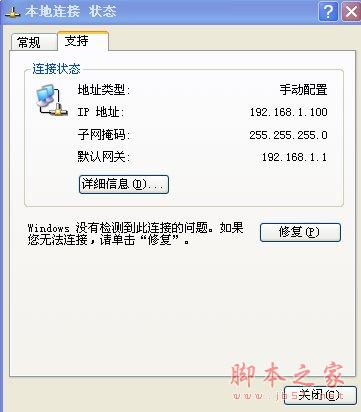
端口和IP 找出来后,我们打开路由器页面到如下位置:应用&游戏里面选第一个子菜单端口范围前转如下图的方法填对刚找出来的四个端口注意TCP还是UDP 一定不要搞错.IP 也填好打上勾就OK!

保存设置就行了
